Carga de archivos de exportación a la nube
Exporte ilustraciones y cárguelas al almacenamiento en la nube.
 Importante
Importante
- Para poder utilizar esta función es necesario que esté instalado imagePROGRAF Direct Print & Share (en adelante "Direct Print & Share") V2.0.0 o posterior. Para obtener información sobre el funcionamiento de Direct Print & Share y los servicios en la nube admitidos, consulte la ayuda de Direct Print & Share.
-
Añada ilustraciones creadas a la biblioteca.
 Nota
Nota- Para obtener instrucciones sobre cómo añadir ilustraciones a la biblioteca, consulte Adición de ilustraciones a la biblioteca.
-
En el menú Compartir en la nube (Cloud sharing), haga clic en Cargar archivo de exportación... (Upload export file...).
Aparecerá el cuadro de diálogo Exportar (Export).
-
Haga clic en la ficha de la biblioteca que contiene la ilustración que quiere exportar.
-
Seleccione la ilustración que quiere exportar y, a continuación, haga clic en Añadir (Add).
La ilustración seleccionada se añadirá a Elemento para exportar (Item to be exported).
 Nota
Nota- Se pueden seleccionar hasta 200 elementos de ilustraciones de varias bibliotecas.
- Los diferentes elementos de ilustraciones se exportan en un solo archivo.
- Se puede cambiar el tamaño de las miniaturas. Si desea obtener más información, consulte Cuadro de diálogo Exportar.
-
Haga clic en Siguiente (Next).
Aparecerá el cuadro de diálogo Exportar a (Export to).
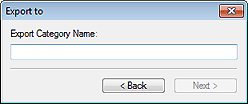
-
Introduzca el nombre de la categoría de destino.
 Nota
Nota- Únicamente se puede introducir un nombre de categoría, aunque se seleccionen ilustraciones de varias bibliotecas. Se creará una categoría con el mismo nombre en las bibliotecas de destino correspondientes.
-
Haga clic en Siguiente (Next).
Aparecerá el cuadro de diálogo Guardar como (Save As).
-
Especifique la ubicación para guardar el archivo.
-
Introduzca el nombre del archivo en Nombre de archivo (File name).
-
Haga clic en Guardar como (Save As).
Se guardará un archivo de exportación de PosterArtist (extensión ".cptx").
Aparecerá la pantalla Direct Print & Share.
-
Haga clic en Iniciar sesión (Login) y, a continuación, seleccione el almacenamiento en la nube.
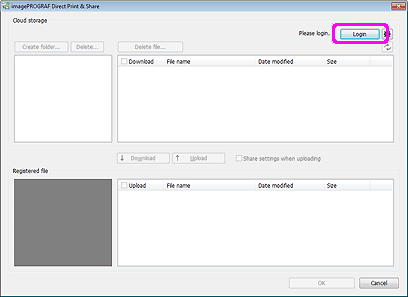
-
En Archivo registrado (Registered file), marque la casilla de verificación del archivo que quiere cargar.
-
Haga clic en Cargar (Upload).

-
Haga clic en Cerrar (Close).
 Nota
Nota- Para obtener instrucciones sobre cómo descargar pósteres del almacenamiento en la nube, consulte Descarga de pósteres y materiales de la nube.
